PS实例调色18:奇妙的可选颜色
今天来讲讲大家都很少用的"可选颜色"调色的
先引用Photoshop帮助里的注解,让大家大概了解可选颜色的
QUOTE:
使用“可选颜色”命令 (Photoshop)
可选颜色校正是高端扫描仪和分色程序使用的一项
可选颜色校正基于这样一个表,该表显示用来创建每个原色的每种
要使用“可选颜色”命令:
1.确保在“通道”调板中选择了复合通道。只有查看复合通道时,“可选颜色”命令才可用。
2.
选取“图像”>“调整”>“可选颜色”。
选取“图层”>“新调整图层”>“可选颜色”。在“新建图层”对话框中点按“好”。
3.从对话框顶部的“颜色”菜单中选取要调整的颜色。这组颜色由加色原色和减色原色与白色、中性色和黑色组成。
4.对于“方法”,选择一个选项:“相对”按照总量的百分比更改现有的青色、洋红、黄色或黑色的量。例如,如果您从 50% 洋红的像素开始添加 10%,则 5% 将添加到洋红。结果为 55% 的洋红(50% * 10% = 5%)。(该选项不能调整纯反白光,因为它不包含颜色成分。)
“绝对”按绝对值调整颜色。例如,如果从 50% 的洋红的像素开始,然后添加 10%,洋红油墨会设置为总共 60%。
注释:调整是基于一种颜色与“颜色”菜单中的一个选项是如何接近的。例如,50% 的洋红介于白色和纯洋红之间,并将得到为这两种颜色定义的校正的按比例混合。
5.拖移滑块以增加或
大家只要了解一下就行了``还是来看实例吧``
原图和


1.打开图片,点图层
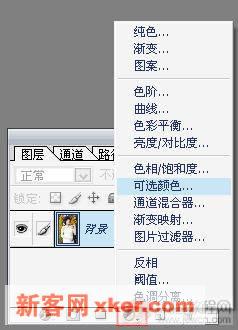
2.对"红"色进行调整,参数很随意的,自己爱怎么调怎么调,不管怎么调改变的只有红色,所以你也不用担心,放心大怛的调吧``

3.再对"黄"、"绿"色分别进行调整,调到你认为满意为止````



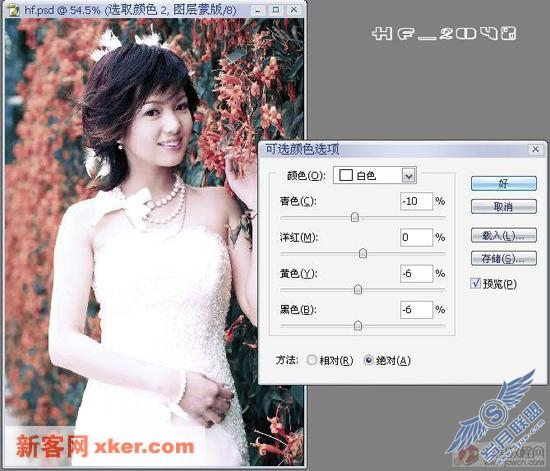
5.再调下"中性色"和"黑"色,增加点层次感``

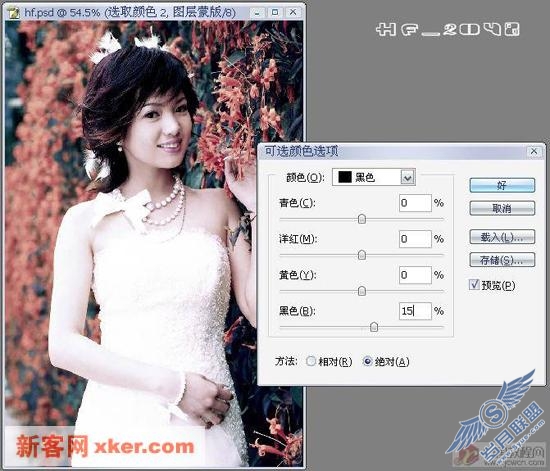
6.到这步调色已经结束,有人会发现肤色也跟着图面的色调在改变,不过我觉得这种肤色也蛮好看了,如果要还原肤色也很简单,选中"可选颜色"调整层旁的蒙版,用黑色画笔在人物脸部和


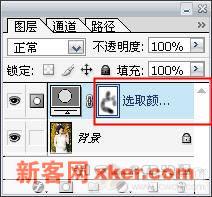


看起来有点麻烦,其实操作起来很方便很随意的,事实上就两步``
要注意的是我上面"可选颜色"选项中是选的"绝对"
绝对和相对的区别最开始的我引用的PS帮助中有,一般选绝对就行了``
下面在给个练习给大家练手













